- Att ha Windows Memory Diagnostic-verktyget fastnat är ett vanligt problem med WMD-verktyget.
- För det mesta kan du lösa problemet genom att låta datorn köra testet över natten.
- Att starta om systemet i rent startläge kan också vara användbart om Windows Memory Diagnostic-verktyg tar för lång tid.
- Om WMD-verktyget har fastnat på 0%, prova andra verktyg för testning av öppen källkod från tredje part för att kontrollera minnesfel.

Denna programvara reparerar vanliga datorfel, skyddar dig mot filförlust, skadlig programvara, maskinvarufel och optimerar din dator för maximal prestanda. Åtgärda PC-problem och ta bort virus nu i tre enkla steg:
- Ladda ner Restoro PC Repair Tool som kommer med patenterade teknologier (patent tillgängligt här).
- Klick Starta skanning för att hitta Windows-problem som kan orsaka PC-problem.
- Klick Reparera allt för att åtgärda problem som påverkar datorns säkerhet och prestanda
- Restoro har laddats ner av 0 läsare den här månaden.
Windows 10 och äldre system levereras med en Diagnosverktyg för Windows-minne för att verifiera och testa Bagge. När den startas, kommer den att kontrollera RAM för eventuella problem när du arbetar på ditt system.
Tyvärr har vissa användare rapporterat att Windows-minnesdiagnosverktyget har fastnat efter att de kört verktyget.
Hur lång tid tar en Windows Memory Diagnostic?
Windows-minnesdiagnostikverktyget i utökat läge kan ta allt från 15 minuter till 20+ timmar, beroende på RAM-storlek.
När det körs i utökat läge kan Windows Memory-diagnostik ta ett par timmar att avsluta testprocessen. Det är också känt att appen fastnar vid 1% och 21% progression i timmar.
Men om verktyget har fastnat en hel dag eller mer än tio timmar, kan detta problem bero på ett systemfel.
I den här artikeln har vi listat några felsökningssteg som hjälper dig att lösa problemet med Windows-minnesdiagnosverktyget fast / fryst i ditt Windows-system.
Hur kan jag åtgärda problemet med Windows Memory Diagnostic?
1. Vänta tills verktyget har slutfört processen
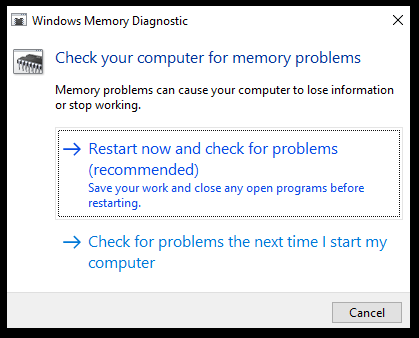
När det körs i utökat läge kan Windows Memory Diagnostic-verktyget ta mer än 8 timmar att slutföra processen. Ibland kan verktyget fastna vid 21%, 88%, 89% och 90% progression i timmar. Du kanske inte ser några framsteg på mer än fyra timmar också.
Detta är dock normalt med Windows Memory Diagnostic Tool. Om inte verktyget sitter fast vid 21% under en hel dag kan du låta verktyget gå några timmar och låta processen slutföra utan avbrott.
Om verktyget har fastnat i mer än en dag utan någon progression, kan du prova andra felsökningssteg som anges i den här artikeln.
2. Kör verktyget efter att ha utfört en ren start
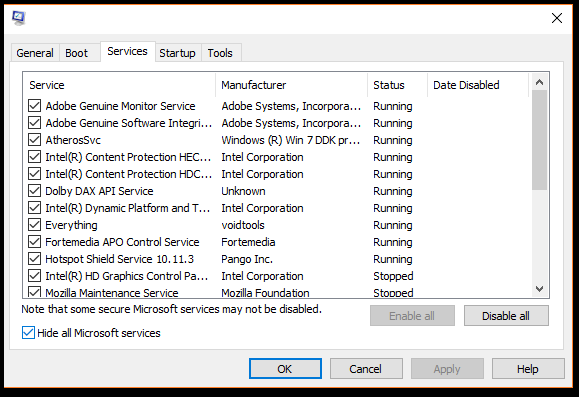
- tryck på Windows-tangent + R för att öppna Kör.
- Typ msconfig.msc aoch klicka OK. Detta öppnar fönstret Systemkonfiguration.
- I fönstret Systemkonfiguration öppnar du Tjänster flik.
- Kolla upp Dölj alla Microsoft-tjänster låda. Detta döljer alla Microsoft Windows-tjänster som krävs av systemet.
- Klicka sedan på Inaktivera alla knapp.
- Klick Tillämpa för att spara ändringarna.
- Högerklicka på Aktivitetsfältet och välj Aktivitetshanteraren.
- I Aktivitetshanteraren öppnar du Börja flik.
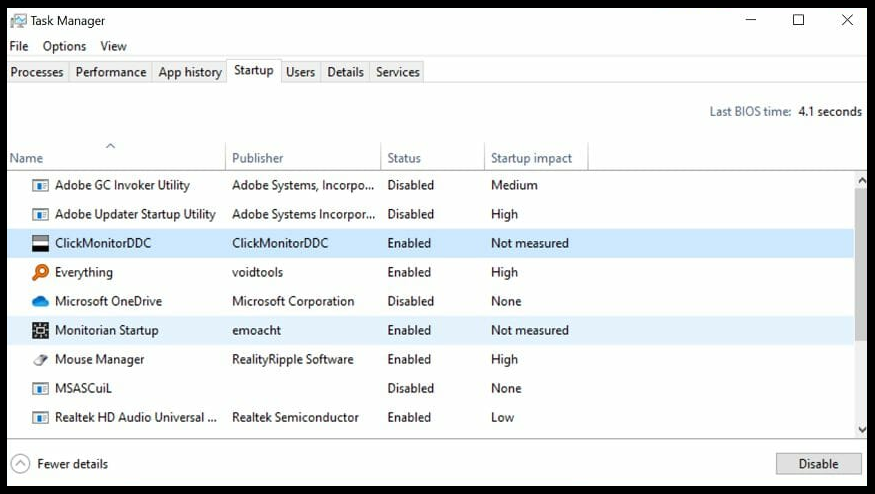
- Välj alla tjänster en efter en och klicka på Inaktivera knapp. Se till att du har inaktiverat alla tjänster under fliken Startup.
- Stäng Aktivitetshanteraren och klicka i fönstret Systemkonfiguration OK.
- Starta om din dator.
- Ditt system börjar om Rengör kängan läge.
- Kör om Windows Memory Diagnostic Tool och kontrollera om problemet är löst.
Om programvara från tredje part hindrar Windows Memory Diagnostic-verktyget från att slutföra testet bör det hjälpa att köra verktyget i Clean Boot-läge. I Clean Boot-läget startar Windows med en minimal uppsättning drivrutiner och startprogram, så att du kan avgöra om ett bakgrundsprogram stör andra program.
3. Testa med MemTest86

- Se till att du har en fungerande USB-enhet som du kan använda som en startbar enhet. Se till att enheten är tom, som
- Ladda ner MemTest86 från webbplatsen.
- Högerklicka på den nedladdade mappen och välj Extrahera allt.
- Klicka på Extrahera.
- Anslut din USB-enhet till datorn.
- Från den nyligen extraherade mappen kör du imageUSB.exe fil.
- Se till att din anslutna enhet upptäcks i ImageUSB-fönstret och klicka på Skriva knapp.
- När du är klar klickar du på Utgång för att stänga ImageUSB-verktyget.
- Stäng sedan av datorn. Sätt i USB-blixt och starta om systemet.
I de flesta fall körs verktyget automatiskt efter omstart. Om ditt system inte startar från USB-flashenheten ändrar du startprioritetsenheten genom att ändra BIOS-inställningen.
Att använda Memtest86 hjälper dig att avgöra om problemet är med ditt RAM-minne eller Windows Memory Diagnostic-verktyg. Om testet slutförts utan några fel, kör diagnostikverktyget igen för att kontrollera om det finns några förbättringar.
Det är vanligt att Windows Memory Diagnostic Tool fastnar på 21% eller 29% utan någon utveckling i timmar. Om verktyget är fryst i mer än 20 timmar kan du prova dessa felsökningstips för att åtgärda problemet.
 Har du fortfarande problem?Fixa dem med det här verktyget:
Har du fortfarande problem?Fixa dem med det här verktyget:
- Ladda ner detta PC-reparationsverktyg betygsatt utmärkt på TrustPilot.com (nedladdningen börjar på den här sidan).
- Klick Starta skanning för att hitta Windows-problem som kan orsaka PC-problem.
- Klick Reparera allt för att lösa problem med patenterade tekniker (Exklusiv rabatt för våra läsare).
Restoro har laddats ner av 0 läsare den här månaden.
Vanliga frågor
Windows-minnesdiagnostikverktyget i utökat läge kan ta allt från 15 minuter till 20+ timmar, beroende på RAM-storlek.
Dåligt datorminne kan resultera i en Bluescreen av döden, slumpmässiga kraschar och omstart. Använda en diagnostikverktyg för maskinvara som Memtest86 för att diagnostisera minnet.
Windows Memory Diagnostic är ett utmärkt kostnadsfritt minnestestprogram inbyggt i Windows OS. Det erbjuder ett omfattande minnestest och är mycket enkelt att använda.
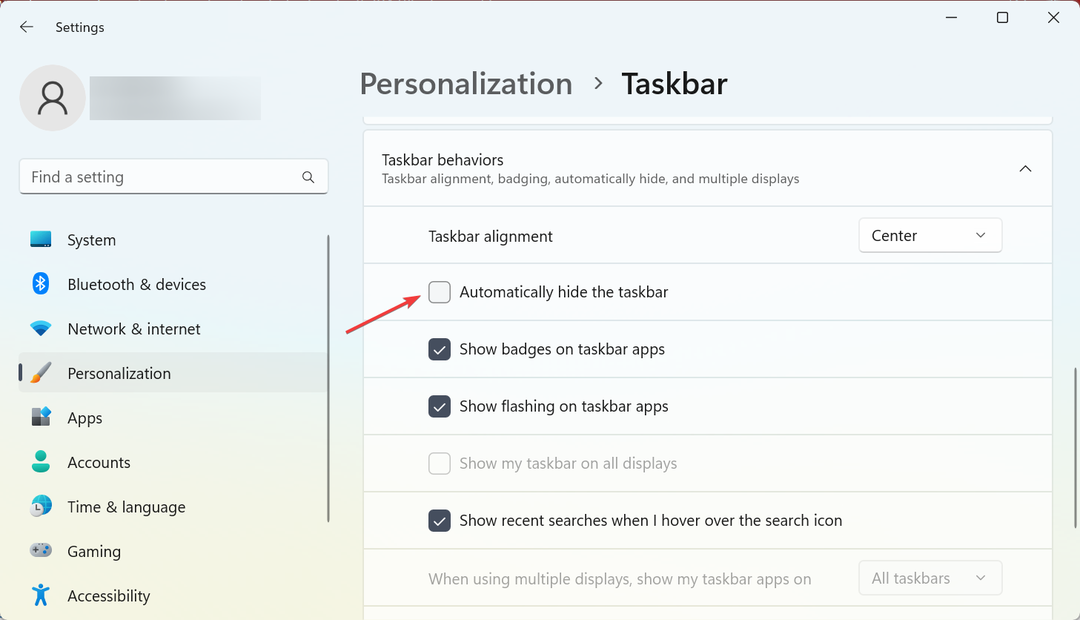
![9 Lösningar för fel Kernel Power 41 [+Guía de Video]](/f/9a70a66ac27af0eb8d60f49f992610b8.png?width=300&height=460)
